Wanneer u de stuurprogramma’s voor een Nvidia GPU installeert, zitten ze boordevol een paar belangrijke software – Nvidia GeForce Experience en Nvidia Control Panel.
We zullen een kijkje nemen in de sectie 3D-instellingen van het Nvidia-configuratiescherm, waarbij we de overvloed aan grafische aanpassingen doorzoeken om diegenen te kiezen die het meest in staat zijn om je games te laten schitteren.
De basis
Om te beginnen, open het Nvidia-configuratiescherm en selecteer vervolgens onder 3D-instellingen in het navigatievenster de optie ‘Beeldinstellingen aanpassen met voorbeeld’.
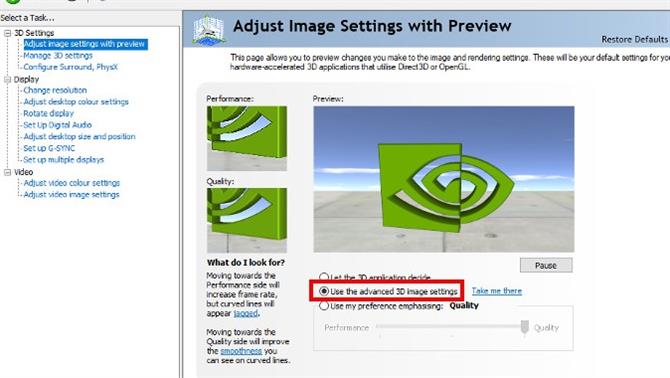
Ga vervolgens naar ‘3D-instellingen beheren’ in het linkerdeelvenster om het vak 3D-instellingen te openen.
De meeste instellingen onder ‘Algemene instellingen’ kunnen het beste worden overgelaten aan deze instellingen.
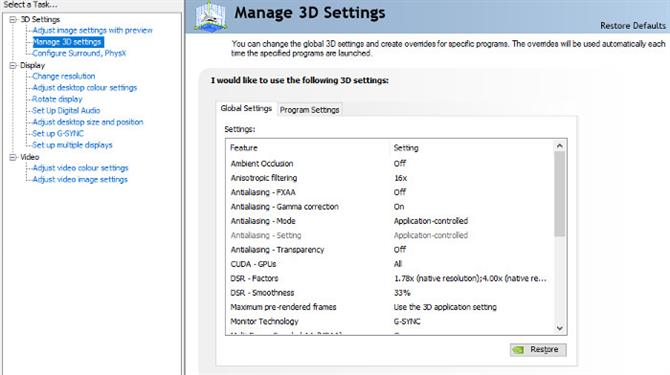
Je kunt ook in de verleiding komen om ‘Power Management Mode’ aan te zetten tot ‘Maximale prestaties’, maar hierdoor wordt je GPU hard en warm met zijn maximale kloksnelheid tijdens het gamen.
Veel van de 3D-instellingen in NVCP werken gewoon niet universeel genoeg of hebben een tastbaar genoeg impact om aan te bevelen.
Anisotrope filtering (AF)
In spellen voor de eerste en derde persoon besteed je veel tijd aan het kijken naar wanden en vloeren met schuine hoeken, waarbij het gegeven oppervlak zich in de verte uitstrekt.
Hoe minder textuurfiltering u gebruikt, des te korter de afstand waarop de texturen vervaagd worden.
Dit wordt ogenschijnlijk gedaan om de prestaties te verbeteren, maar tegenwoordig moet je gemiddelde GPU 16x anisotropische filtering aankunnen met weinig compromis.
Bekijk het pad in deze twee opnamen vanuit The Witcher 3. Met AF uitgeschakeld, is het slechts een paar voet voordat de texturen van het pad troebel worden (gemarkeerd door de rode lijn).
Afbeelding 1 van 2
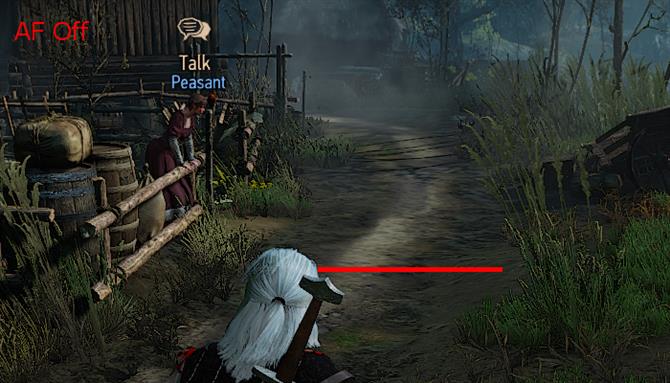
Afbeelding 2 van 2

Als u naar de lijst met 3D-instellingen van NVCP kijkt, ziet u mogelijk ook ‘Textuurfiltering – Anisotropische monsteroptimalisatie’, wat de prestaties kan verbeteren wanneer u AF hebt ingeschakeld tegen lage kosten in de filterkwaliteit.
NVCP’s anisotrope filtering kan beter werken dan AF-instellingen in de game, maar dit is niet gegarandeerd en soms is het van dezelfde kwaliteit (The Witcher 3 en F.E.A.R zijn voorbeelden).
DSR
DSR, of Dynamic Super Resolution, is een van de meest ingenieuze trucs die de afgelopen jaren aan het Control Panel van Nvidia is toegevoegd.
Schakel DSR in – Factoren onder ‘Globale instellingen’, ga dan naar je in-game resolutie-menu en je ziet de hogere resoluties staan vermeld.
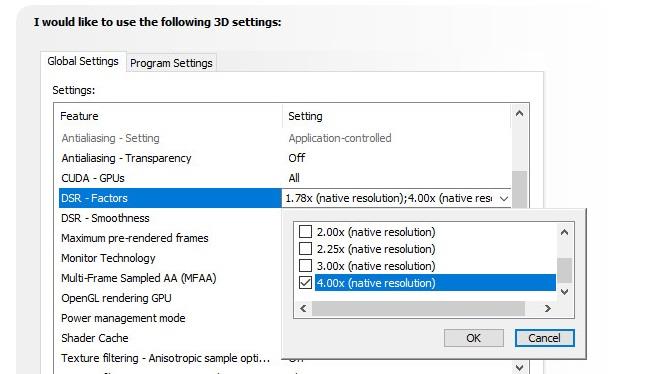
DSR geeft het spel een hogere resolutie dan de oorspronkelijke resolutie van je monitor en drukt het vervolgens weer naar beneden om bij je monitor te passen, wat resulteert in veel minder gekartelde randen en duidelijkere texturen.
Als je echter een spel hebt dat draait op zijdeachtige lijsten in de bovenste instellingen – als je met andere woorden prestaties hebt, dan is het de moeite waard.
Afbeelding 1 van 2

Afbeelding 2 van 2

Deze twee afbeeldingen hierboven van Dishonored 2 tonen een duidelijk verschil in textuurgetrouwheid op een 1080p-scherm tussen geen DSR en 4x DSR (4k, met andere woorden).
De optie ‘DSR – Smoothheid ‘ beïnvloedt de hoeveelheid vervaging die op de afbeelding wordt toegepast en compenseert eventuele artefacten die kunnen optreden als gevolg van de krachtig gedownsamplede resolutie.
Anti-aliasing (AA)
Er zijn zoveel antialiasing-opties in de lijst met 3D-instellingen dat ze overweldigend kunnen zijn.
Het antwoord is ‘nee’, in beide opzichten.
Anti-aliasing – FXAA: biedt een laag vloeiend maken over de top van andere AA-methoden, waardoor de zichtbaarheid van krullen ten koste van vervaging wordt verminderd.
Het werkt zelden in moderne games, maar kan er in oudere games goed uitzien, vooral in combinatie met DSR.
Afbeelding 1 van 3

Zonder DSR of FXAA zien de verouderde grafische afbeeldingen van Civ 4 er gekarteld uit en schakelen ze over.
Afbeelding 2 van 3

Met 4x DSR zijn de tandjes enorm verminderd.
Afbeelding 3 van 3

Voeg wat FXAA toe, en de tandjes zijn bijna verdwenen.
Anti-aliasing – Gammacorrectie: grotendeels achterhaald.
Anti-aliasing – modus / instelling: het beste kon in bijna alle omstandigheden worden uitgeschakeld.
Anti-aliasing – Transparantie: maakt randen op zogenaamde alpha-texturen glad – texturen met transparantie-effecten zoals draadomheiningen en massa’s bladeren op bomen.
In de onderstaande afbeeldingen van FEAR kunt u zien hoe AA-transparantie de schokkende pixelvorming op het hek effent.
Afbeelding 1 van 2
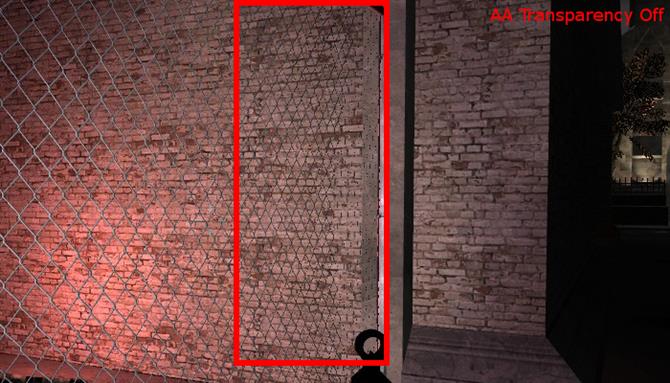
Afbeelding 2 van 2
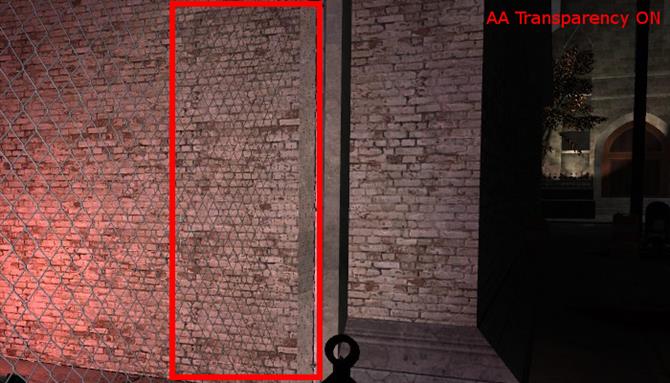
Multi-Frame Sampled AA (MFAA): een relatief recent effect voor DX10 en recentere games.
De ruwe vergelijking is dat als je 2x MSAA hebt ingeschakeld, MFAA dit verhoogt naar 4x, als je 4x MSAA hebt ingeschakeld, verhoogt MFAA het naar 8x, enzovoort.
- Wilt u een betere grafische kaart?
